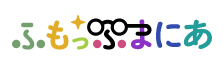

作動点とラピッドトリガーの設定方法はもちろん!様々な機能の使い方をご説明致します。
もし使い方に迷ったらご覧ください。
WEBアプリを使用する際は、本体を「PCモード」にしてPCと接続します。
1. 本体からケーブルを外す
2. スイッチをPCモード(右端)に
3. 本体にケーブルを装着しPCと接続
※ 最新のファームウェアでは、PCに接続した状態でスイッチを右端にすることで「PCモード」に切り替え可能です。
1. 本体を「PCモード」にしてPCと接続
2. ブラウザから「https://fk2.varmilo.com」にアクセス
3. ページが表示されたら「未接続」をクリック
4.「VARMILO FK2」を選択し「接続」をクリック
「WEBアプリに接続する」の際に、ファームウェアが最新でない場合は自動的に最新のファームウェアがダウンロードされます。
1. 本体を「PCモード」にしてPCと接続
2. ダウンロードしたファイルを解凍して開く
3.「Update Firamware」をクリック
4. 少し待ち「Operation Successful.」が表示されれば完了
1. 「WEBアプリに接続する」
2.「作動点・ラピッドトリガー」をクリック
3. 設定したいボタンをクリック
※全てのボタンを選択したい場合は「すべて選択」をクリック
4. ラピトリ設定をクリックし、作動点とRTをお好みの位置にドラッグ
作動点:ボタンを押し込んだ時に、入力がONになる位置
RT:入力がONの時、ボタンを離した時にOFFになるまでの距離
※ 設定変更を行ったタイミングで、設定は本体に保存されます
5. 本体のスイッチを左端(ゲームモード)に
6. ケーブルを抜き差しして完了
※最新のファームウェアでは「ケーブルの抜き差し」は不要です。
1. 「WEBアプリに接続する」
2.「ボタン位置変更(ゲームモード)」をクリック
3. 入れ替えたいボタンを入れ替え先のボタンにドラックアンドドロップ
※設定変更を行ったタイミングで、設定は本体に保存されます
4. 本体のスイッチを左端(ゲームモード)に
5. ケーブルを抜き差しして完了
※最新のファームウェアでは「ケーブルの抜き差し」は不要です。
1. 「WEBアプリに接続する」
2.「SOCDクリーナー設定」をクリック
3.「左右」「上下」を個別に設定可能、任意の設定をクリック
※設定変更を行ったタイミングで、設定は本体に保存されます
4. 本体のスイッチを左端(ゲームモード)に
5. ケーブルを抜き差しして完了
※最新のファームウェアでは「ケーブルの抜き差し」は不要です。
上記以外のお問い合わせについては、カスタマーサポートへお問い合わせください。
https://www.fumo-shop.com/contacts
